OGVとは何か、およびOGVファイルを開く方法
OGVファイルを開くのに苦労していますか?その中身が何か知りたいですか?まあ、それらはビデオファイルです。MOV、AVI、MP4など、おそらくあなたが慣れ親しんでいる他の一般的なビデオ形式と同じように、ビデオコンテンツを含んでいます。ただし、OGV形式はいくつかの重要な点でそのような形式とは異なります。これについては、すぐに説明します。おそらく、あなたのデバイスがOGVファイルを再生できないことにすでに気付いているでしょう。あなたがWindows、macOS、Android、iOS、またはLinuxを使用しているかどうかは関係ありません。あなたのデバイスは、本来ではOGVファイルを再生することができません。そのコンテンツを開いて楽しむには、サードパーティのツールが必要になります。このガイドでは、OGVファイルに関するあなたが必要とするすべての情報を提供します。それには、それらをどのように再生するか、およびMP4のような一般的な形式に変換する方法も含まれます。
Part 1: OGVファイル形式とは何か?
OGVは、OGG Videoの略称です。OGGコンテナ形式の一部として開発された、無料でオープンソースのビデオ形式です。これは、Xiph.org財団によって、ビデオコンテンツのストリーミング用に作成されました。OGVファイルは通常、ビデオコンテンツを含み、Theora、Daala、Diracのような損失圧縮コーデックを使用します。OGV形式は、ウェブベースの形式で、HTML5の < video > タグを使用するウェブサイトのビデオで一般的に見られます。
このファイル形式がオープンソースであるにもかかわらず、OGVは普遍的にサポートされていません。ほとんどのデバイスは、本来ではOGVファイルを再生できません。そのため、使用しているデバイスに関係なく、サードパーティのメディアプレーヤーを使用してOGVファイルを再生する必要があります。
Part 2: OGVファイルを無料で開くためのトップ4の方法
1. HitPaw Univd - 最高の無料OGVプレーヤー
HitPaw Univd(HitPaw Video Converter) は、WindowsとMacデバイス向けの強力なメディアコンバータです。OGVファイルの再生をサポートしており、ユーザーはそれらをMP4を含む他の任意のビデオ形式に変換することができます。Univdは無料のトライアル版があり、一度の購入でプレミアム機能を解除することができます。HitPaw Univdを使えば、すべてのビデオとオーディオファイルを簡単に再生することができます。以下は、その方法の簡単なチュートリアルです:
HitPaw Univd - All-in-on Video Solutions for Win & Mac
Secure Verified. 254,145 people have downloaded it.
- 1000以上の形式:OGVビデオをあなたが選択する任意の形式(MP4、MOV、AVI、FLVなど)に変換できます。
- バッチ変換:一度に最大5000のOGVビデオをMP4に変換できます。
- 120倍高速:UnivdはCPUとGPUのアクセラレーションを使用して、他のどんなツールよりも高速にファイルを変換します。
- 損失なしの変換:ビデオファイルを元の品質を失うことなく変換できます。
- 出力品質を設定:解像度からビットレートまで、変換後のビデオ品質のあらゆる側面を制御できます。
- ビデオを編集:ビデオを編集し、品質を調整し、ビデオのメタデータを変更し、変換中にさらに多くの操作ができます。
Secure Verified. 254,145 people have downloaded it.
- ステップ1:UnivdにOGVファイルをインポートする
- ステップ2:OGVファイルを再生する
HitPaw Univdを起動します。「コンバーター」モジュールに移動します。OGVファイルを直接このツールにドラッグアンドドロップするか、「ファイルを追加」ボタンを使ってインポートします。
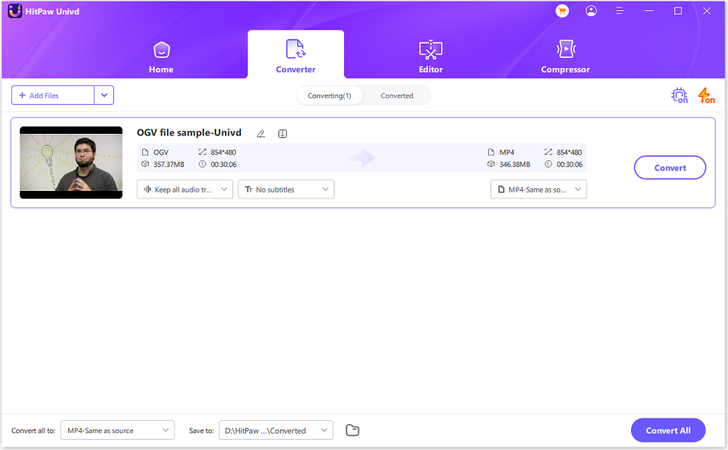
インポートされたリストのOGVファイルを右クリックします。「再生」をクリックして、ビデオを再生します。
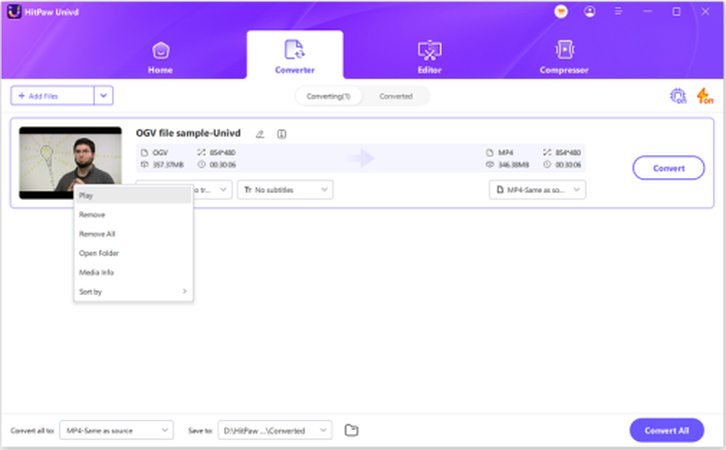
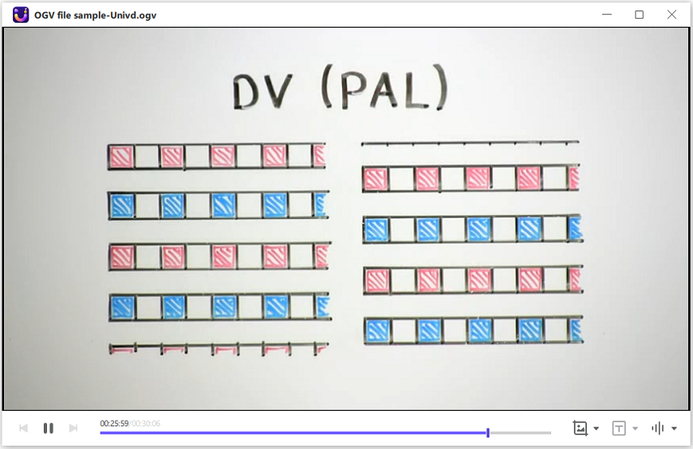
2. VLCメディアプレーヤー
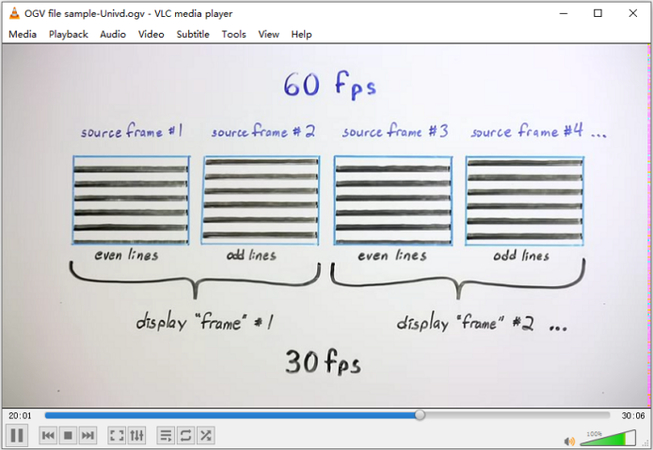
VLCメディアプレーヤーは、ほとんどすべてのビデオファイルを再生することができるという評判があり、今回も期待を裏切りません。VLCメディアプレーヤーは、本来ではOGVファイルを再生することができ、サードパーティのプラグインやコーデックは必要ありません。完璧に機能し、OGVファイルを問題なく再生します。OGVファイルを再生するためのシンプルなソリューションを探しているなら、VLCメディアプレーヤーがあなたの選択になるかもしれません。
3. Windows Media Player
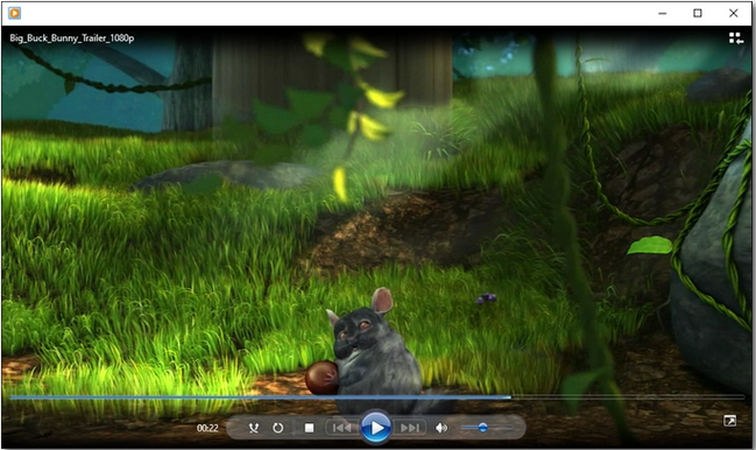
Windows Media Playerは、古いWindowsパソコンのデフォルトのメディアプレーヤーです。最新バージョンのWindowsではもう利用できなくなっていますが、依然として古いバージョンをダウンロードしてインストールすることができます。ただし、考慮すべき点は、Windows Media PlayerはデフォルトではOGVファイルを再生しません。このファイル形式を再生するには、OGVコーデックをインストールする必要があります。しかし、良いニュースは、プラグインのインストールは簡単です。インストールすると、Windows Media PlayerがOGVファイルを再生できるようになります。
4. MPC-HC
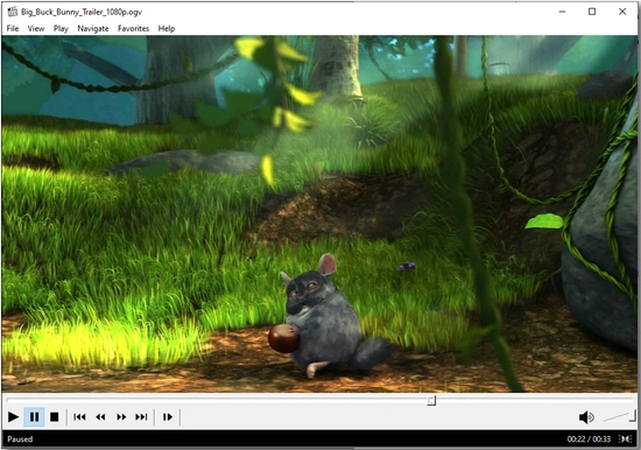
MPC-HCは、VLCメディアプレーヤーと同じように、無料でオープンソースのメディアプレーヤーです。OGVを含む様々なファイル形式をサポートしています。ただし、MPC-HCは2017年以来更新されていない古いツールです。そのため、あなたは問題が解決する見込みのない古いツールを使うことになります。このツールを使っている間に遭遇するどんな問題も放置されたままです。それでも、このプレーヤーはほとんどのユーザーにとって問題なく機能します。
これは、典型的には古いファイル形式の問題です。そのため、あなたにとっては、OGVファイルをMP4のようなより現代的なファイル形式に変換することで、普遍的な互換性を確保する方が賢明です。これにより、次のセクションにつながります。
Part 3: 幅広い再生のためにOGVファイルをMP4に変換する
OGVファイルをMP4に変換すると、再生の問題を心配することなく、どんな現代的なメディアプレーヤーでも再生することができます。HitPaw Univdは、OGVファイルを元の品質を損なうことなく変換することができます。実際、HitPaw Univdを使えば、OGVファイルをどんなビデオ形式にでも簡単に変換することができます。OGVをMP4に変換するためにHitPaw Univdを選ぶ理由をいくつか挙げます。
再生用にOGVをMP4にバッチ変換する
- ステップ1:HitPaw UnivdにOGVファイルをインポートする
- ステップ2:出力設定を選択する
- ステップ3:OGVファイルをMP4に変換する
Mac用のHitPaw Univdを起動します。「コンバーター」モジュールに移動します。OGVファイルを直接このツールにドラッグアンドドロップするか、「ファイルを追加」ボタンを使ってインポートします。

左下のドロップダウンメニューをクリックして出力設定を開きます。「ビデオ」タブの下で「MP4」を出力形式として選択します。「ペン」ボタンを使って出力品質設定を行います。

「変換」または「すべて変換」をクリックして、OGVを120倍の高速でMP4形式に変換を開始します。
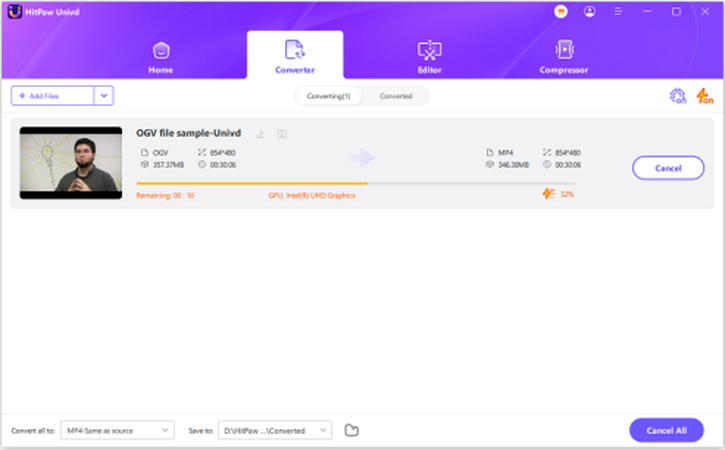
OGVファイル再生に関するFAQ
質問1. ウェブブラウザー内で直接OGVファイルを再生するためのブラウザ拡張機能はありますか?
回答1. ありますが、それは必要ありません。ほとんどの現代的なブラウザーはOGVファイルを本来からサポートしており、HTML5の <video> タグで再生することができます。そのため、再生するための別のプラグインは必要ありません。
質問2. OGVとOGGファイルの違いは何ですか?
回答2. OGVは、OGGの中に保存されるビデオのファイル形式です。一方、OGGは、ビデオ(OGV形式)、オーディオ、およびメタデータを保存するコンテナ形式です。時には、OGGにはオーディオファイルのみが含まれており、ビデオファイルは含まれていません。そのため、OGGコンテナファイルはビデオファイルであっても、ただのオーディオファイルであってもよく、OGVファイルは常にOGGコンテナ内のビデオファイルです。
質問3. HTML5を使ってOGVファイルをウェブページに埋め込むことはできますか?
回答3. はい。HTML5の <video> タグを使って、OGVファイルをウェブページに埋め込むことができます。
結論
OGVファイルは素晴らしいオープンソースのビデオ形式ですが、MP4のような他の形式ほど広くサポートされていません。HitPaw Univdは、OGVファイルを扱うための最も効率的で多用途なソリューションとして際立っています。OGVファイルをシームレスに再生することができるだけでなく、品質を損なうことなく、MP4のようにより広くサポートされている形式に変換することもできます。高速な変換速度、バッチ処理、および損失なしの品質保持により、HitPaw Univdはあなたがどんなデバイスでも簡単にビデオにアクセスし、楽しむことができるように保証します。今日すぐ試してみてください。







 HitPaw Edimakor
HitPaw Edimakor HitPaw Video Enhancer
HitPaw Video Enhancer HitPaw FotorPea
HitPaw FotorPea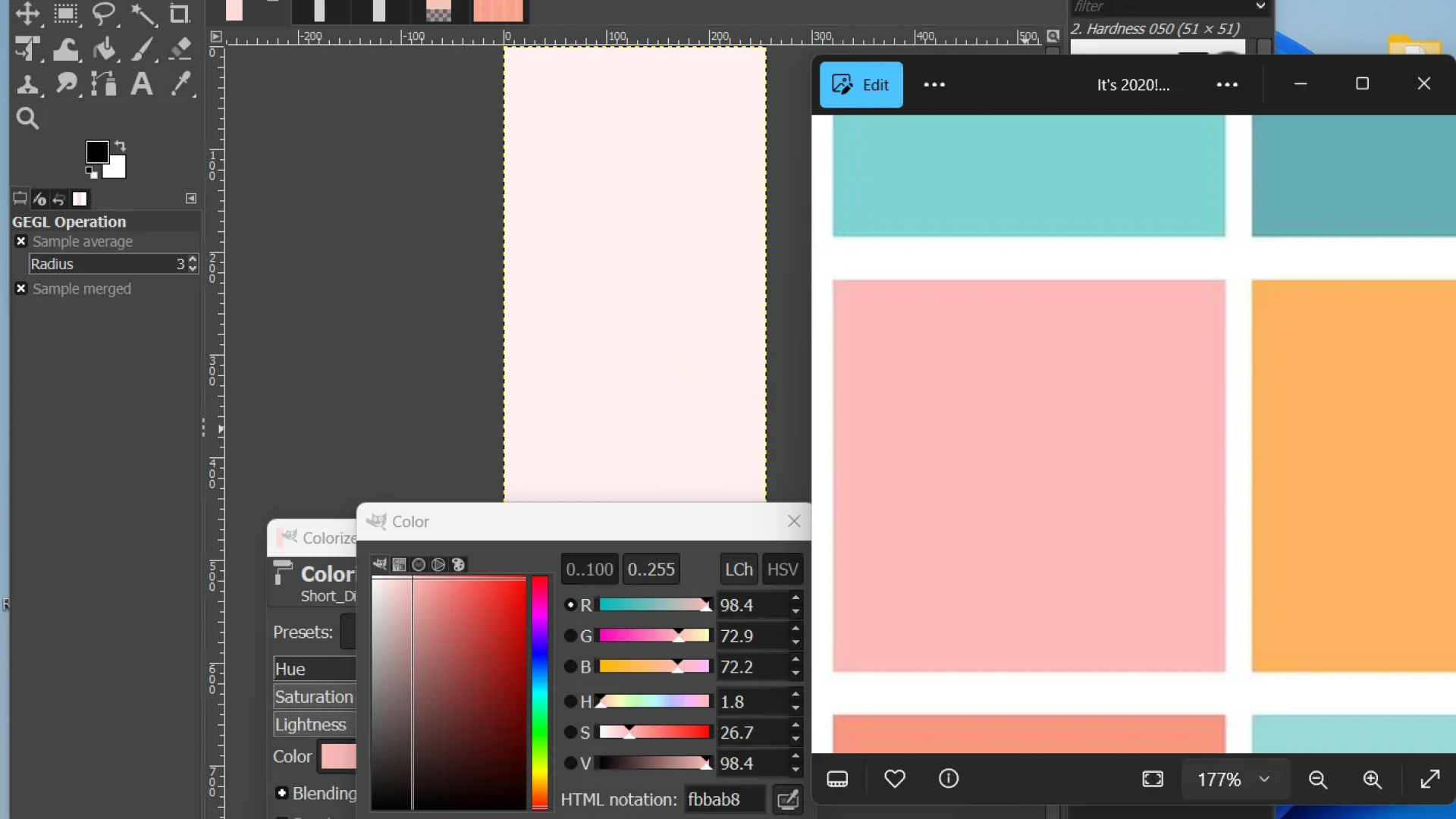
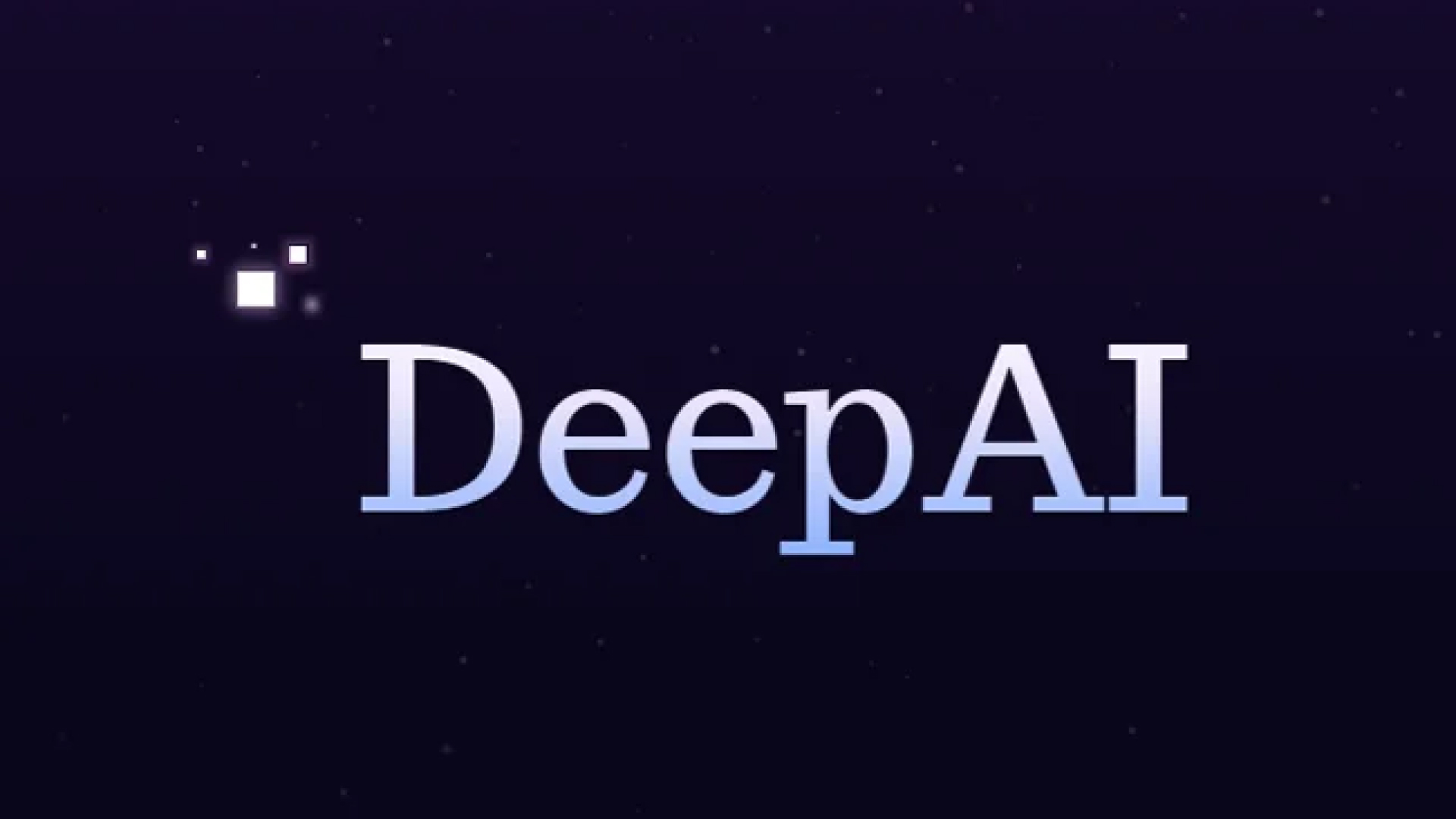


この記事をシェアする:
「評価」をお選びください:
松井祐介
編集長
フリーランスとして5年以上働いています。新しいことや最新の知識を見つけたときは、いつも感動します。人生は無限だと思いますが、私はその無限を知りません。
すべての記事を表示コメントを書く
製品また記事に関するコメントを書きましょう。